Wenn Sie sich entscheiden, eine große Datei oder einen Ordner online freizugeben — vielleicht möchten Sie einen niedlichen Heimfilm an einen vernarrten Verwandten senden oder ein Fotoarchiv an einem sekundären Speicherort sichern — dann können Sie es nicht einfach an eine E-Mail anhängen. Unter dem virtuellen Gewicht all dieser 1s und 0s könnte Ihr regulärer E-Mail-Client zusammenbrechen.
Sobald Ihre Dateien eine kritische Größe erreicht haben, müssen Sie sich stattdessen an Apps und Programme wenden, um sie im Web zu verteilen. Hier sind die Dienste, mit denen Sie eine hohe Datenlast verschieben können, unabhängig davon, ob Sie sie von einem Computer auf einen anderen übertragen oder für eine andere Person freigeben.
Dropbox
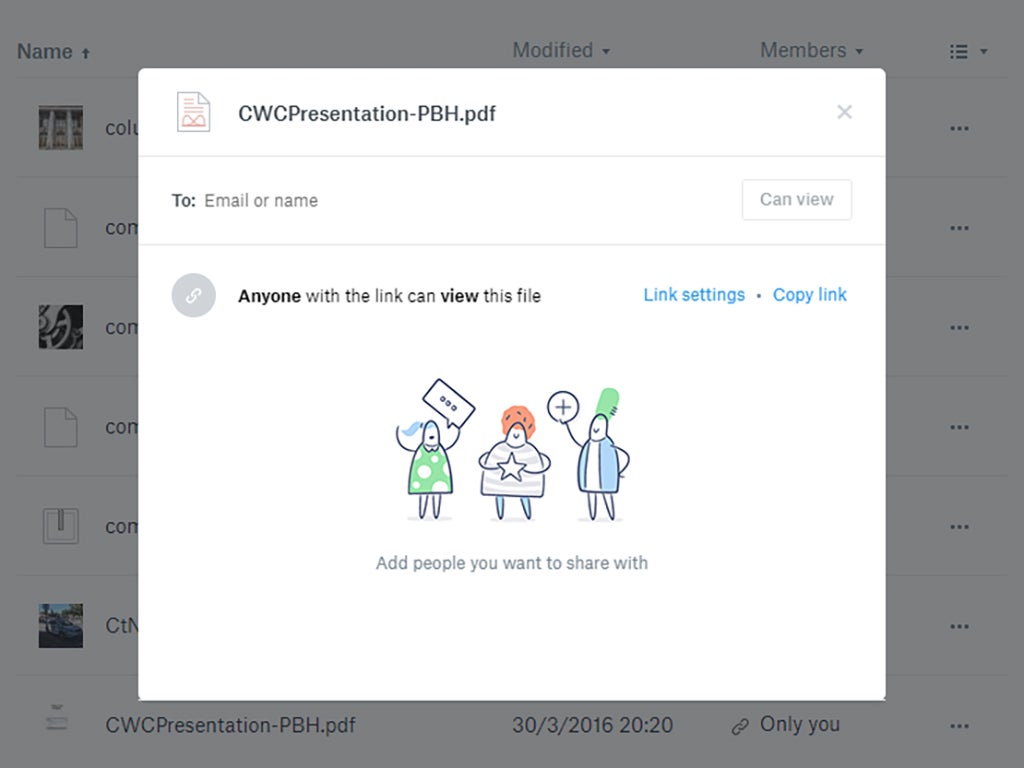
Mit dem Dateisynchronisierungs- und Cloud-Speicherdienst Dropbox können Sie auch große Dateien problemlos freigeben. Der Betrag, den Sie verschieben können, hängt davon ab, welche der beiden Ebenen von Dropbox Sie verwenden: kostenlos oder kostenpflichtig. Die kostenlose Version kann bis zu 2 GB verwalten; für alles, was größer ist (bis zu 1 TB), müssen Sie 9,99 USD pro Monat zahlen. Es hängt auch davon ab, ob Sie Dateien mit einem Webbrowser (maximale Dateigröße 20 GB), den Desktop-Clients für Windows oder macOS (keine Dateigrößenbeschränkungen) oder den mobilen Apps für iOS und Android (wiederum keine Dateigrößenbeschränkungen) auf Dropbox hochladen.
Sobald Sie eine Datei in Ihre Dropbox hochgeladen haben, können Sie sie mit einer anderen Person teilen, indem Sie auf den Share-Button daneben in der Weboberfläche klicken. Wenn Sie einen Desktop-Client verwenden, klicken Sie mit der rechten Maustaste darauf, um ihn freizugeben; wenn Sie eine Telefon-App verwenden, tippen Sie auf den Dropdown-Pfeil neben dieser Datei, um ein Menü zu öffnen, in dem Sie sie freigeben können. Um das Ziel der Daten festzulegen, geben Sie einen Namen aus Ihrer Kontaktliste ein oder geben Sie manuell eine E-Mail-Adresse ein. Der Empfänger erhält einen Link, über den er die Datei herunterladen kann, und er muss kein Dropbox-Konto haben, um darauf zugreifen zu können. Bei proprietären Dateien können Sie diese freigegebenen Links passwortgeschützt machen oder sie über die Option Linkeinstellungen so einstellen, dass sie zu einem bestimmten Zeitpunkt ablaufen.
Dropbox ist besonders einfach zu bedienen, wenn Sie eine große Datei zwischen zwei eigenen Computern freigeben möchten. Installieren Sie einfach den Dropbox-Client auf beiden Computern und fügen Sie die Datei Ihrer Dropbox hinzu: Sie wird automatisch mit beiden Computern synchronisiert.
Google Drive

Google Drive funktioniert sehr ähnlich wie Dropbox, obwohl Sie diesmal 15 GB freien Speicherplatz für Drive, Google Mail und die anderen Apps von Google erhalten. Wenn das für Ihre Anforderungen nicht ausreicht, können Sie ein Upgrade auf 100 GB für 1,99 USD pro Monat, 1 TB für 9,99 USD pro Monat oder satte 10 TB für 99,99 USD pro Monat durchführen. Selbst wenn Sie sich für die teuerste Option entscheiden, kann die größte Datei, die Sie verschieben können, maximal 5 TB betragen, unabhängig davon, wie Sie sie hochladen. Auch hier können Sie über Ihren Webbrowser, eine Desktop-Anwendung oder eine mobile App gehen.
Um etwas über die Weboberfläche zu verschieben, wählen Sie eine Datei aus und klicken Sie dann auf die Schaltfläche Freigeben (eine Silhouette mit einem Pluszeichen), um es an eine andere Person zu senden. Der Empfänger erhält einen Link zum Herunterladen der Datei, ohne dass er Google Drive installieren oder sich dafür anmelden muss (obwohl er sein eigenes Google-Konto benötigt, wenn er ein freigegebenes Dokument bearbeiten oder gemeinsam daran arbeiten soll). Suchen Sie auf einem Desktop-Client eine Datei in Ihrem Google Drive-Ordner, klicken Sie mit der rechten Maustaste (oder Strg + Klick) darauf und wählen Sie dann die Option Für Google Drive freigeben. Auf dem Windows-Desktop-Client enthält das Menü keine Option Für Google Drive freigeben: Stattdessen müssen Sie die Option Google Drive auswählen, wodurch ein weiteres Menü geöffnet wird, in dem Sie Freigeben auswählen können. Tippen Sie in den mobilen Apps für iOS und Android auf die drei Punkte neben einer Datei, um sie freizugeben.
Wie bei Dropbox können Sie die Desktop-Anwendung für Google Drive auf zwei Computern installieren, um eine Datei einfach zwischen den beiden Computern freizugeben: Melden Sie sich einfach an beiden Stellen in Ihrem Google-Konto an und stellen Sie sicher, dass der Ordner mit der Datei synchronisiert wird.
Mozilla Send

Wenn Sie eine Datei freigeben möchten, ohne ein Dropbox- oder Google-Konto zu erstellen, und Ihre Datei weniger als 1 GB groß ist, dann Mozilla, Hersteller des Firefox-Browsers, hat dich bedeckt. Mozillas experimenteller neuer Sendedienst ermöglicht es jedem Browser, nicht nur Firefox, große Dateien in gemeinsam nutzbare Links umzuwandeln.
Um es zu verwenden, öffnen Sie die Senden-Webseite in einem beliebigen Browser und ziehen Sie entweder die Datei, die Sie freigeben möchten, in das Fenster oder klicken Sie auf die Schaltfläche Datei auswählen. Send lädt Ihre Daten hoch und verschlüsselt sie, sodass sie während der Übertragung nicht gelesen werden können, und gibt Ihnen dann einen Link, den Sie über soziale Medien oder E-Mail teilen können. Diese Links verfallen, sobald der Empfänger die freigegebene Datei herunterlädt oder nach Ablauf von 24 Stunden. Wenn jemand den Link kompromittiert, können Sie die Datei auch manuell von der Browserseite löschen, um zu verhindern, dass jemand darauf zugreift. Senden mag einfach sein, aber es ist einfach, schnell und vor allem funktioniert es.
WeTransfer

WeTransfer fällt auch in das Basic-Free-and-Fast-Camp, zumindest wenn Sie Dateien senden möchten, die kleiner als 2 GB sind. Für 10 US-Dollar pro Monat können Sie ein Upgrade auf WeTransfer Plus durchführen, das bis zu 20 GB Daten gleichzeitig sendet, die freigegebenen Dateien mit einem Kennwort schützt und Ablaufdaten für die Download-Links festlegt.
Dieser Dienst funktioniert ähnlich wie Mozilla Firefox: Navigieren Sie in Ihrem Browser zur WeTransfer-Website, stimmen Sie den Allgemeinen Geschäftsbedingungen zu und wählen Sie dann die Dateien aus, die Sie freigeben möchten. Klicken Sie auf die Schaltfläche mit den drei Punkten, um zwischen dem Senden einer E-Mail mit diesem Link oder dem Kopieren und Einfügen an einer anderen Stelle zu wählen. Die Empfänger des Links können darauf klicken, um den Download auszulösen, keine Anmeldung oder Anmeldung erforderlich.
OneDrive

Einige Dateifreigabeoptionen sind direkt in Ihr Desktop-Betriebssystem integriert. An erster Stelle steht OneDrive, das Sie auf Windows-Computern finden. Leider stellt Ihnen Microsoft nur 5 GB OneDrive-Speicherplatz kostenlos zur Verfügung. Wenn Sie mehr als das verwenden, müssen Sie für ein monatliches Abonnement bezahlen. Die Preise beginnen bei $ 1.99 pro Monat für 50 GB. Für den kostenpflichtigen Dienst können Dateien bis zu 10 GB groß sein.
Starten Sie den Datei-Explorer und gehen Sie zu Ihrem OneDrive-Ordner. Wenn Sie mit der rechten Maustaste auf eine Datei klicken, wird die Option OneDrive-Link freigeben angezeigt. Dadurch wird ein gemeinsam nutzbarer Link generiert und in die Zwischenablage kopiert. Sie können es dann an einer anderen Stelle einfügen, z. B. in eine E-Mail. Sobald der Empfänger den Link in einem Browser öffnet, kann er die Datei anzeigen und herunterladen, unabhängig davon, ob er über ein OneDrive-Konto verfügt oder nicht. Wenn Sie sich nicht auf Ihrem Hauptcomputer befinden, können Sie Ihre Freigabe über OneDrive im Web vornehmen: Wählen Sie die entsprechende Datei mithilfe der Kontrollkästchen aus, und klicken Sie dann auf Freigeben. Die Weboberfläche bietet Ihnen einige zusätzliche Einstellungen, z. B. die Option, ein Ablaufdatum für den Link festzulegen.
iCloud

Schließlich gibt es iCloud, jetzt direkt in macOS gebacken. Um die Freigabefunktionen zu nutzen, stellen Sie zunächst sicher, dass Sie Ihre Desktop- und Dokumentordner in iCloud hochladen: Öffnen Sie die Systemeinstellungen, dann iCloud, und klicken Sie neben iCloud Drive auf Optionen. Dies stellt sicher, dass Sie jede Datei in diesen Ordnern und ihren Unterordnern freigeben können. Die maximale Dateigröße, die iCloud Drive unterstützt, beträgt massive 50 GB, aber Sie erhalten nur 5 GB Speicherplatz kostenlos — Upgrade-Pläne beginnen bei $ 0.99 pro Monat für 50 GB.
Um Elemente freizugeben, klicken Sie bei gedrückter Strg-Taste auf eine Datei im Finder, wählen Sie Freigeben und dann Personen hinzufügen. Sie können einen Link per E—Mail versenden oder in die Zwischenablage kopieren – aber um darauf zuzugreifen, benötigen die Empfänger des Links ein iCloud-Konto. In dieser Hinsicht bleibt Apple hinter seinen Konkurrenten zurück. Obwohl iCloud weniger Benutzerfreundlichkeit und Flexibilität bei der Dateifreigabe bietet, erhält der Dienst regelmäßig neue Funktionen und Verbesserungen. Außerdem hat es den Vorteil, dass es direkt in macOS integriert ist, sodass Sie keine andere Anwendung installieren oder einen Webbrowser öffnen müssen, um es zu verwenden.